파일질라 ftp 프로그램 기본 사용방법
파일질라는 ftp프로그램으로 파일을 정확하게 전송해주는 프로그램으로 서버에 파일전송시 사용됩니다.
프로그램은 무료로 사용할수 있으며 파일전송도 윈도우 탐색기에서 바로 전송할수 있으며 메뉴구조도 비슷해서 사용이 쉽습니다.
동시에 여러개의 서버에 접속할수도 있으며 따로 저장하여 관리할수도 있습니다.
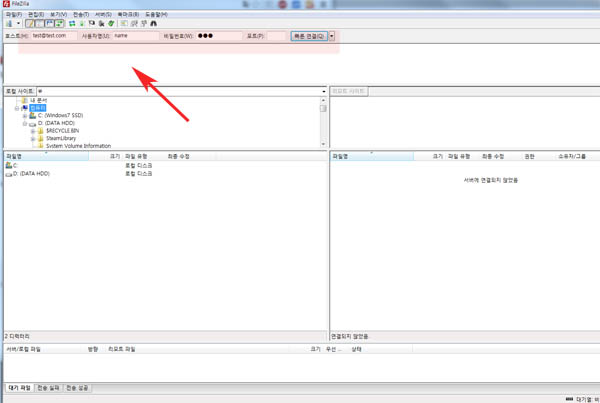
파일질라를 먼저 설치해주세요. 관련글 - http://filezilla.winmoviemakers.com/
파일질라를 실행하면 상단부분에 호스트 사용자 비밀번호 포트가 차례대로 보입니다.
호스트는 ftp 서버주소 사용자는 아이디 포트는 ftp 접속포트를 입력하면 되며 포트의 경우 생략해도 되며 접속이 안될경우에 포트를 확인후 입력해주세요.
userid@userid.server.com / port:21
이런식의 주소가 있을경우 @ 앞에 userid가 사용자이며 뒤에 userid.server.com이 호스트가 됩니다.
호스팅서버를 사용할경우 위의 경우처럼 사용자 아이디가 들어간 주소를 사용하는 경우가 있습니다.
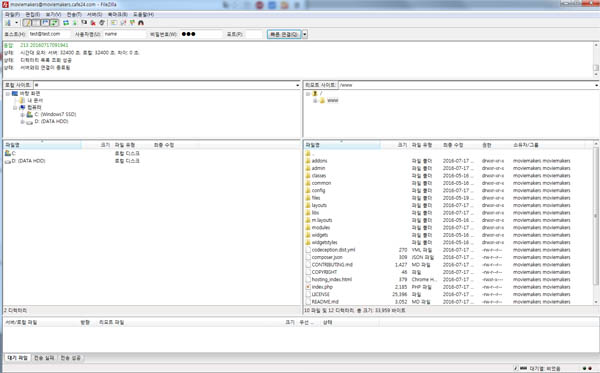
서버접속이 성공하면 접속성공메세지가 나오고 우측에 서버의 폴더목록 및 파일을 확인할수가 있습니다.
윈도우탐색기처럼 파일을 마우스로 드래그하여 전송해주시면 되겠습니다.
좌측이 컴퓨터의 하드디스크이며 우측이 서버 하드디스크 입니다.
즉 좌측으로 이동하면 다운로드가 되고 우측으로 이동하면 업로드가 되겠습니다.
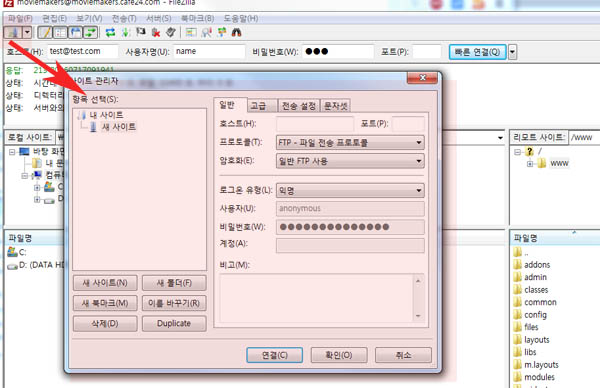
호스트 사용자명을 입력하면 빠른연결에 자동저장되어 사용할수가 있습니다.
사이트 관리자메뉴를 이용하면 조금더 자세하게 서버접속환경을 설정할수가 있습니다.
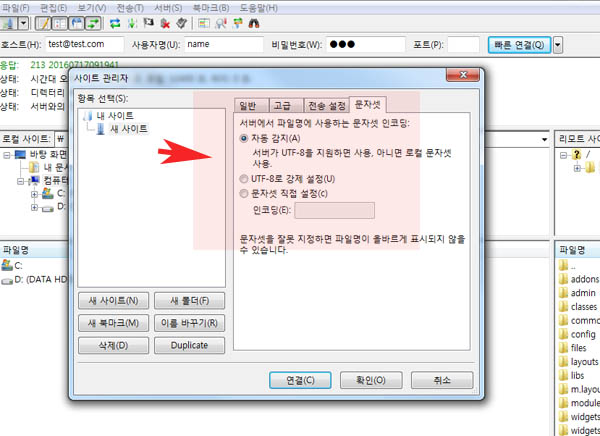
간혹 파일 전송후 홈페이지에 문자가 깨져서 나오는 경우가 있는데 이럴때는 수동으로 전송환경을 변경해주시며 되겠습니다.
기본으로 자동감지가 되어있는데 utf-8 또는 수동으로 입력해주시면 파일전송시 해당 문자셋으로 전송되어 문자깨짐문제가 해결됩니다.
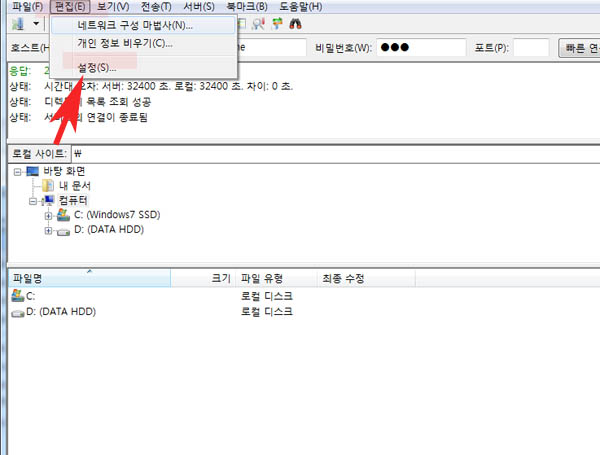
만약 파일질라에 한글메뉴가 안나오는 경우 수동으로 언어를 변경해야 합니다.
상단에 edit- setting을 클릭해주세요.
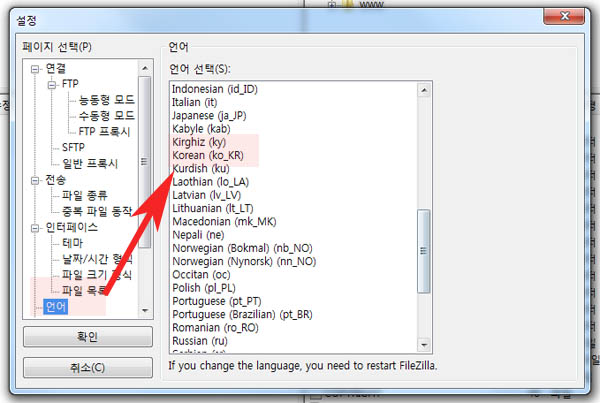
설정 메뉴 좌측에 language를 클릭하면 우측에 korean나오는데 이것을 선택하면 한글언어로 변경할수가 있습니다.
만약 한글언어가 없을경우 파일질라를 최신버전으로 설치해주세요.